スマートフォンでカメラが起動しない場合の対処方法について
お使いのブラウザが Safariアプリの最新バージョンであることをご確認ください。
古いバージョンをお使いの場合は、起動しないという報告がございます。
1.施設入場のための顔登録のページにアクセスします。
2.ブラウザのURL入力欄左側にある[ぁあ]をタップし[Webサイトの設定]を開いてください。
(お使いの環境によって [AA]、[大小]表示の場合があります)
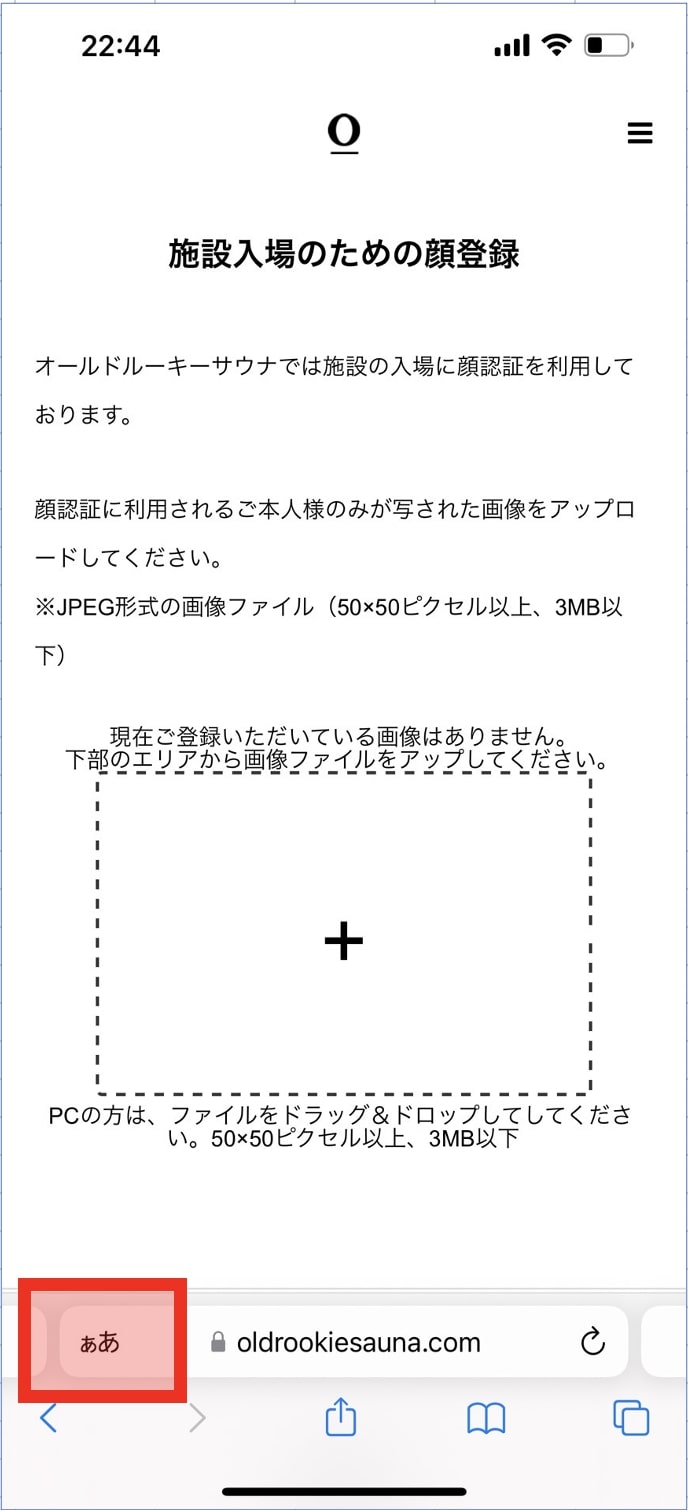
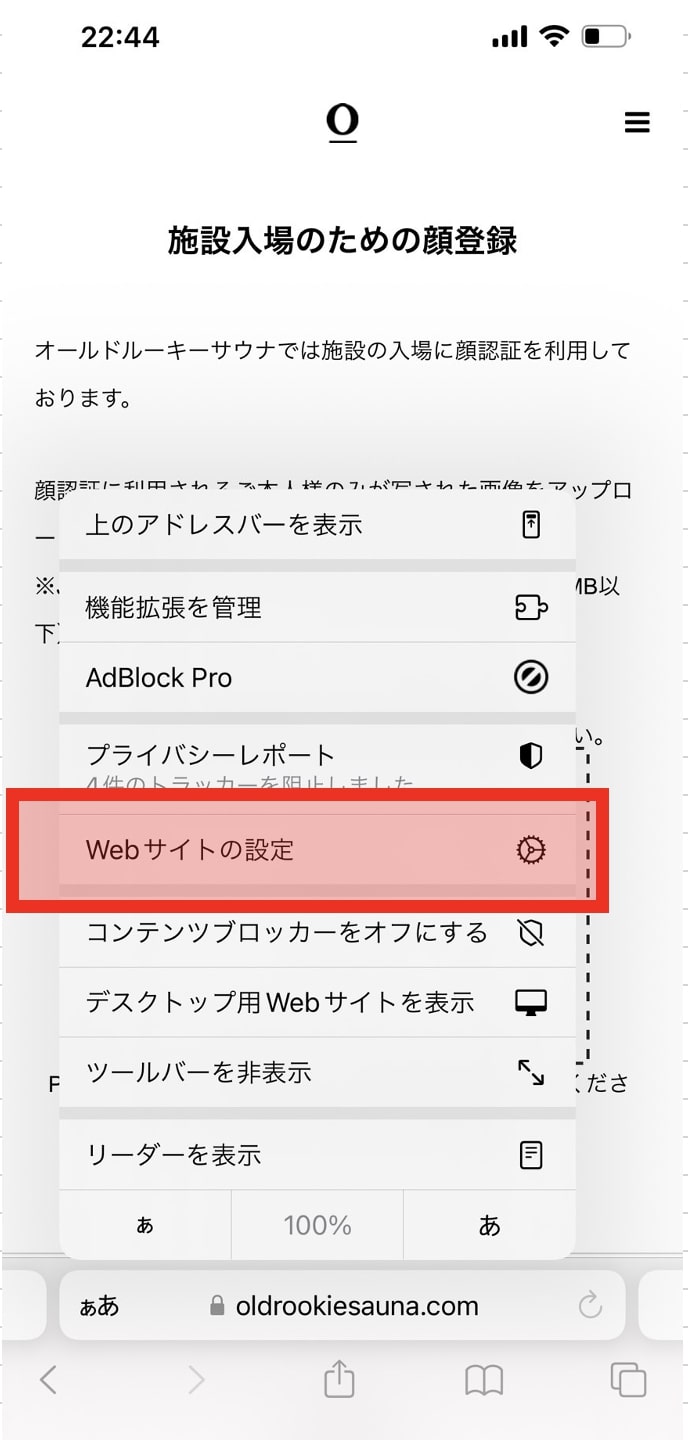
3.[OLDROOKIESAUNA.COMにアクセスを許可]の中から[カメラ]をタップします。

4.[許可]または[確認]になっていることをご確認ください。
5.[確認]を選択している場合は都度、ダイアログが表示されますので[許可]を選択してください。
以上で設定が完了です。再度、顔登録のページへアクセスして[+]をタップし[写真を撮る]をタップしてください。
※ホームにある[設定]→[Safari]→[カメラ]からも[すべてのWEBサイト]に対するカメラの許可設定をすることが可能です。
1.ホームにある設定をタップします。
2.Chromeをタップします。
3.[CHROMEにアクセスを許可]の[on/off]をonにします。

以上で設定が完了です。再度、顔登録のページへアクセスして[+]をタップし[写真を撮る]をタップしてください。
お使いのブラウザが Chromeアプリの最新バージョンであることをご確認ください。
1.ブラウザを立ち上げアドレスバーの右の縦3点リーダーをタップします。
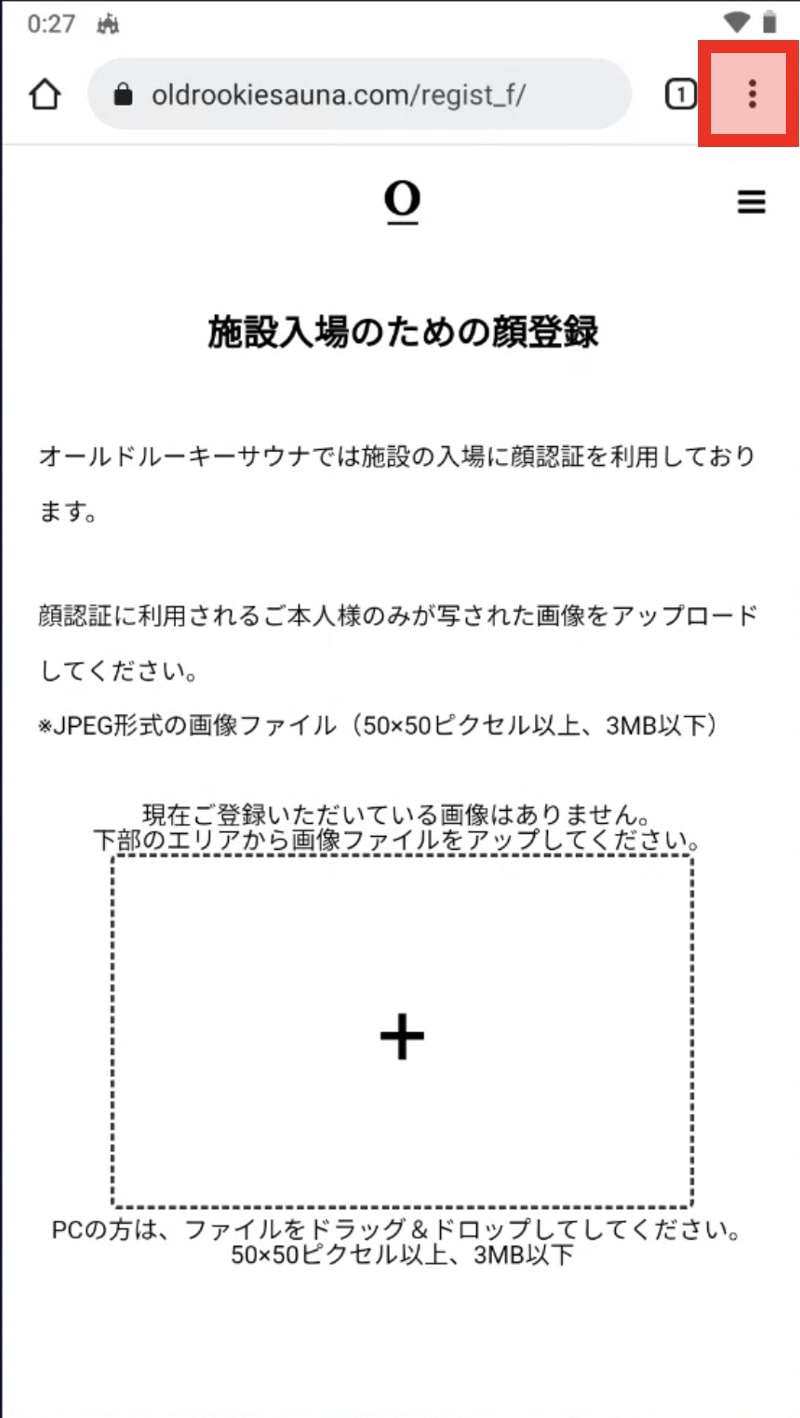
2.出てきたメニューの中から[設定]をタップします。
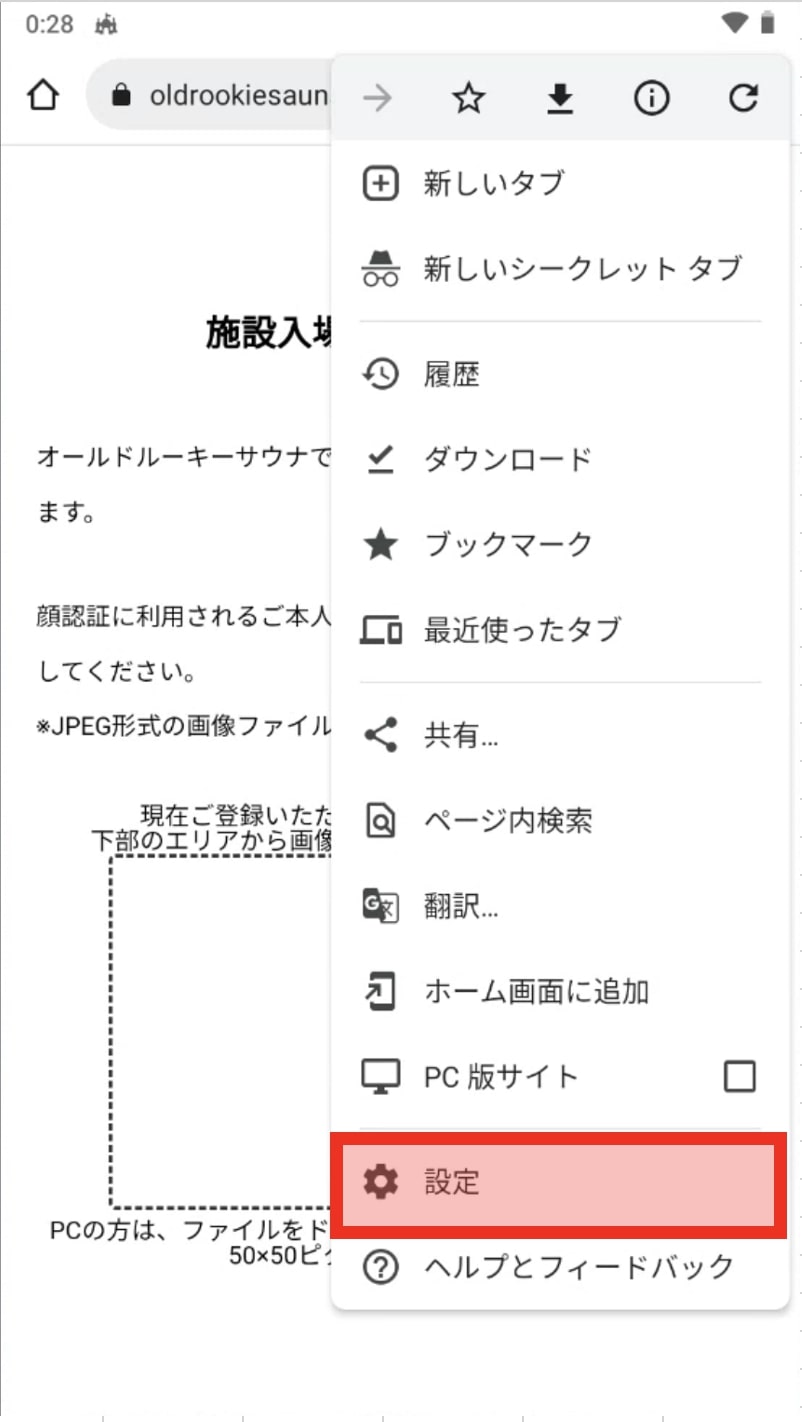
3.[サイトの設定]をタップします。
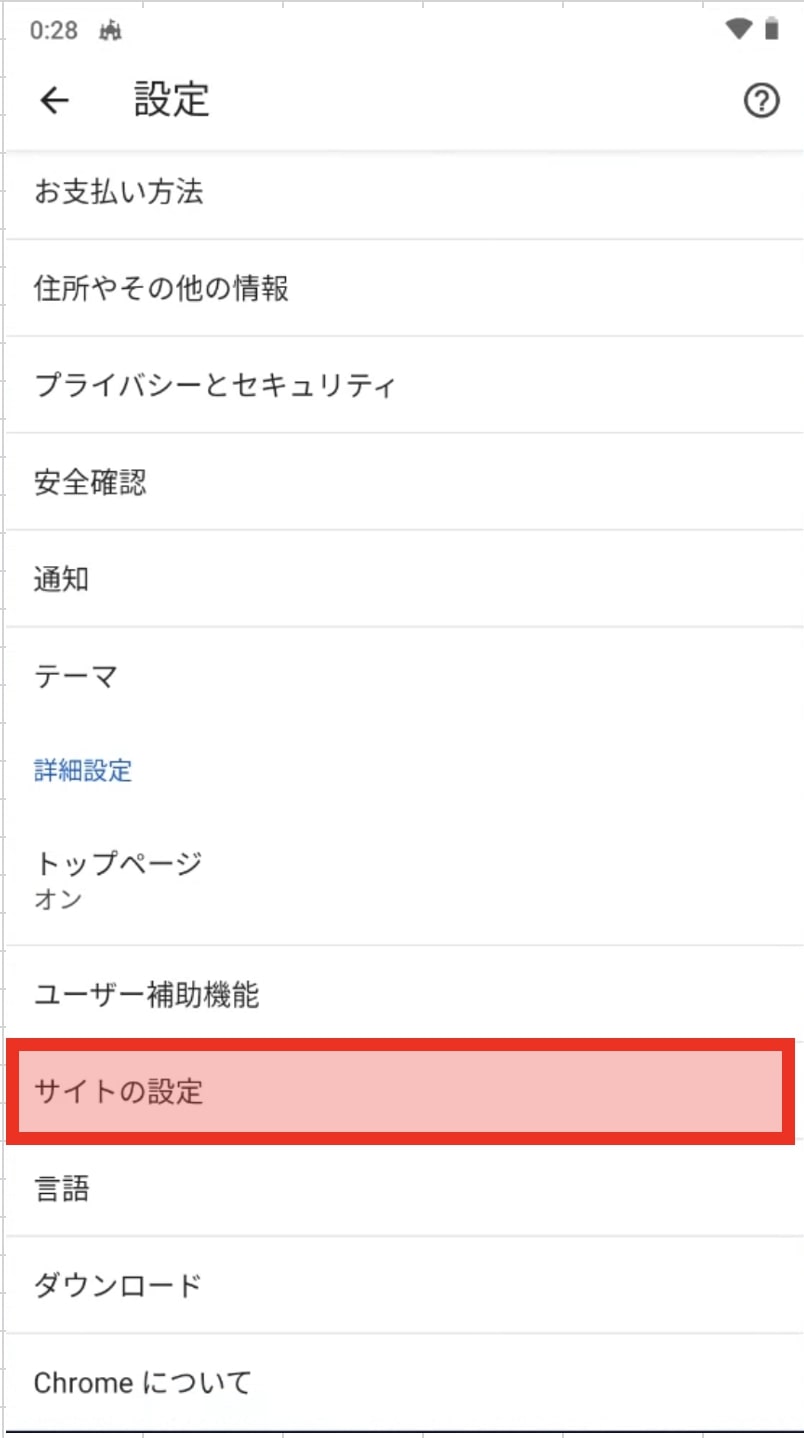
4.[カメラ]をタップし[on]にしてください。

5.再度、顔登録のページへアクセスして[+]をタップし[写真と動画の撮影をChromeに許可しますか?]とダイアログが表示されますので[許可]を選択してください。